鏡像檢測功能主要檢測鏡像是否為有效鏡像、鏡像是否能夠建立出功能齊全的ECS執行個體等。您可以在建立伺服器遷移和VMware無代理遷移任務時,使用鏡像檢測功能,幫您快速發現遷移後鏡像或ECS執行個體存在的潛在問題,並提供修複方案,使其符合阿里雲標準,提升啟動ECS執行個體的成功率。
前提條件
已匯入遷移源。
如果需要遷移伺服器,您可以根據需求選擇匯入遷移源的方式:
如果需要無代理遷移VMware伺服器,匯入遷移源的具體操作,請參見通過配置VMware無代理連接器匯入遷移源。
遷移源為線上狀態。
如果遷移源為其他狀態,將無法建立遷移任務。修複遷移源狀態,請參見遷移源為非線上狀態時,無法建立遷移任務怎麼辦。
使用限制
目前部分作業系統不支援鏡像檢測功能。關於作業系統限制的更多資訊,請參見鏡像檢測作業系統限制。
計費
鏡像檢測功能本身不會收取任何費用。
操作步驟
登入SMC控制台。
在左側導覽列,單擊遷移源。
在目標遷移源對應的操作列,單擊建立遷移任務。
在建立遷移任務對話方塊中,配置相關參數。
本樣本僅說明如何開啟和關閉鏡像檢測功能,其他參數請參見伺服器遷移至ECS執行個體或VMware無代理遷移。
目標類型:選擇雲端服務器鏡像。
在進階配置下,可設定鏡像檢測功能。
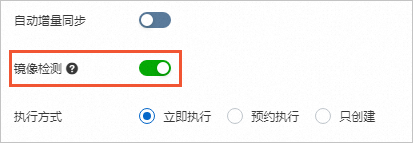
開啟:預設開啟鏡像檢測功能。
關閉:如果不需要,可手動關閉。
單擊建立。
在遷移任務頁面,可查看遷移速度和剩餘同步時間,等待遷移任務完成。當遷移狀態為已完成時,表示遷移成功。
查看鏡像檢測結果。
在遷移任務頁面,在目標遷移任務對應的遷移結果列,單擊詳情。
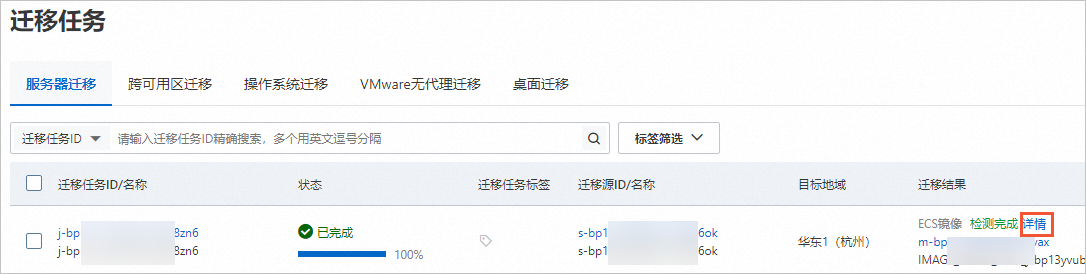
在鏡像檢測結果對話方塊中,查看鏡像檢測結果。
關於鏡像檢測項的詳細說明及修複建議,請參見檢測項說明。
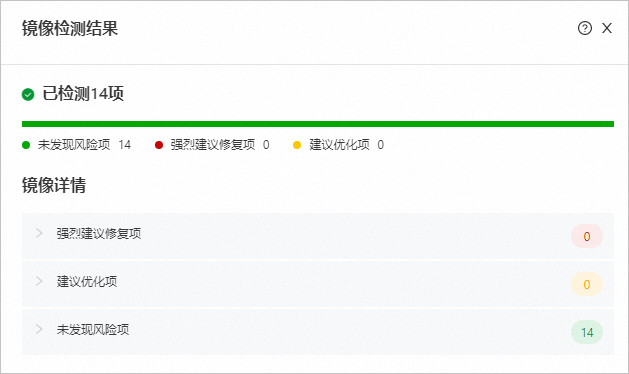
後續操作
鏡像檢測完成後,在目標遷移任務的操作列下,單擊建立執行個體,根據產生的自訂鏡像建立ECS執行個體。具體操作,請參見自訂購買執行個體。